На этой странице Вы сможете бесплатно скачать драйвер Canon lbp 3010 для Windows 10 / 7 32 и 64 bit систем. Все пакеты файлов будут загружаться с официального сайта компании, а потому получите самые свежие и, главное, безопасные программы. Это же ПО подходит еще к двум моделям. Речь идет о 3010b и F151300.
А также у нас есть подробная инструкция по установке программы с объяснениями и скриншотами каждого шага инсталляции. Это поможет быстро и правильно настроить работу печатающего устройства.
Windows XP, 7, 8, 10
Интерфейс «инсталлятора» на английском языке, но установка интуитивно понятна и не вызывает затруднений даже у неопытных пользователей. Пакеты отличаются в зависимости от разрядности. Узнать, какая у Вас, можно тут.
- x32 — driver_canon3010_32.exe (10 МБ)
- x64 — (12 МБ)
Mac OS X 10
- 13, 14 — driver_3010_1314.dmg (33 МБ)
- от версии 7 до 12 — driver_3010_7_12.dmg (42 МБ)
- 5, 6 — driver_3010_56.dmg (41 МБ)
Руководства
Manual_LBP3010_UG_RU.zip — «мануал» для пользователей в HTML формате. Zip архив нужно распаковать и запустить файл index.html. Внутри информация о правильной настройке печати и сетевого подключения.
Инструкция по установке драйвера Кэнон ЛБП 3010
- Скачайте пакет файлов нужной «битности». Запустите, чтобы архив был извлечен. Будет создана папка, в которой найдете установочный «exe» для запуска процесса инсталляции.
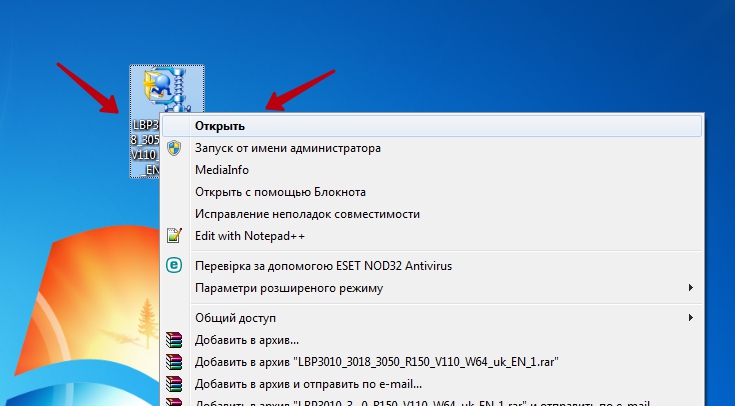
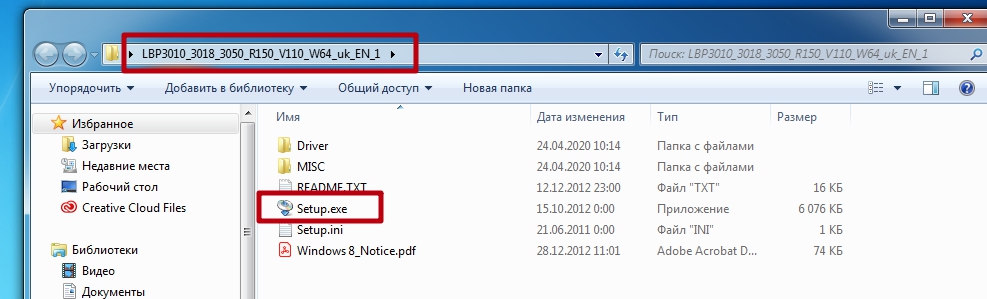
- Отключите принтер от питания, извлек шнур из розетки или кнопкой на панели устройства.
- Запустите setup.exe нажатием мышки или клавишей «Enter».
- На стартовом окне кликните по кнопке «Next».
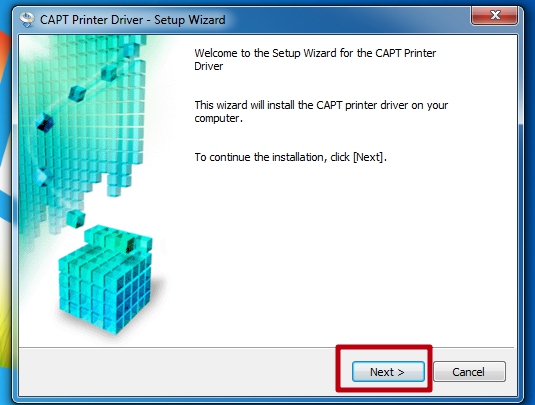
- На этом этапе нужно дать согласие с пользовательским соглашением.
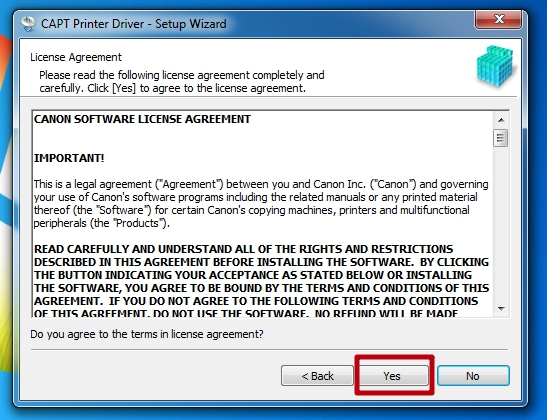
- Есть два варианта подключения. Первый — сетевой, когда соединение печатающего устройства выполняется в локальную сеть. Такой способ более характерен для офисов. Мы рассмотрим второй — обычное USB «связывание».
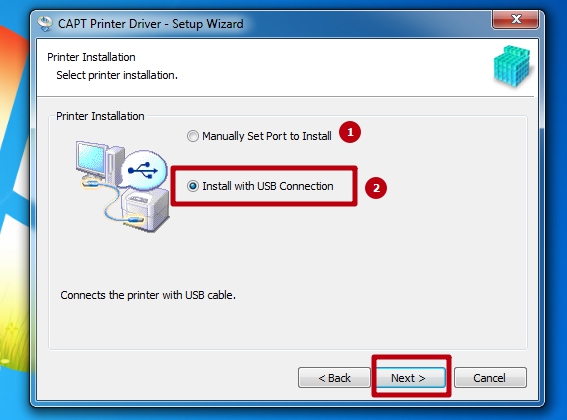
- В этом окне мастер установки уведомляет, что прерывание копирования файлов драйвера отменить не будет возможности. Нажимаем «Да».
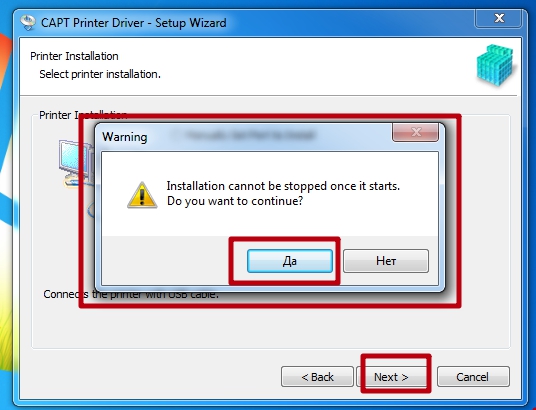
- Теперь будет начат сам процесс установки. Внимательно посмотрите на картинке, что нужно сделать в этот момент. Сначала соедините компьютер или ноутбук с принтером кабелем USB. Только потом подайте питание на устройство. Во многих моделях это делается кнопкой на корпусе.
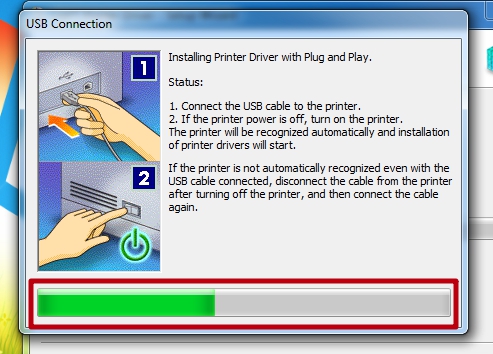
- Теперь ожидайте завершения процесса установки. Перезагрузите ПК и пробуйте печатать.
Остались вопросы — задайте в комментариях.




